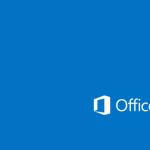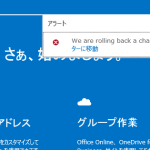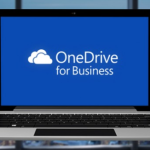[Office 365] PowerShellでアカウントのパスワードを無期限に変更する
Office 365のパスワード有効期限はデフォルトで90日消失に設定されている。セキュリティ的には確かに期限は必要なのだが、特に検証環境などでは煩わしい。Windowsの新しい管理シェルであるPowerShellを利用すれば、これを無期限に変更できる。
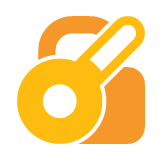
まず、Office 365をPowerShellから操作するには、PowerShellに加えて「Windows PowerShell 用 Microsoft Online Services モジュール」のインストールが必要だ。以下のリンク先でダウンロード出来る。
Windows PowerShell を使用して Office 365 を管理する
http://onlinehelp.microsoft.com/ja-jp/office365-enterprises/hh124998.aspx
これにより、Office365専用のコマンドが利用できるようになる。
Office 365 用 Windows PowerShell コマンドレット
http://onlinehelp.microsoft.com/ja-jp/office365-enterprises/hh125002.aspx
なお、専用コマンドレットを利用するには、モジュール経由でPowerSellを起動するか、またはPowerSellで Import-Module MSOnline を叩く必要があるが、ここでは直接、モジュールを起動する。

Connect-MsolService でOffice365に接続する。

認証ダイアログで、管理者アカウントのIDとパスワードを入力。
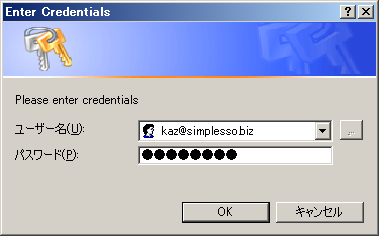
Set-MsolUser –UserPrincipalName user@simplesso.biz -PasswordNeverExpires $True もちろん「user@simplesso.biz」部分は変更したいユーザIDだ。
念のため Get-MsolUser -UserPrincipalName user@simplesso.biz で設定を確認する。
Changing Office 365 Password Policy
日々徒然:Office365で特定ユーザのパスワードを無期限にする
日々徒然:PowerShellでOffice365の日次管理タスクを実行する
Office365 ヘルプ:パスワードを変更する
Office365 ヘルプ:Office 365 のパスワード ポリシー
Office365 ヘルプ:パスワード有効期間の変更は可能でしょうか









![[数字] 企業ソーシャル導入の成功率は「7%」でアクティブな発言者は「5%」 [数字] 企業ソーシャル導入の成功率は「7%」でアクティブな発言者は「5%」](http://journal.simplesso.jp/wp-content/uploads/socialnumbers-150x150.png)